企业仪表板:为什么您需要一项顶级服务来构建它
已发表: 2023-03-18仪表板的优势——汇集并简化复杂的报告——是无可争辩的。 仪表板可以清楚地显示无法在单个报告中呈现的关键参数和指标。 仪表板使人们可以轻松了解大型数据集并一目了然地评估当前情况。 换句话说,仪表板揭示了您信息中的秘密。
想要基于存储在 Excel、Google 表格、Google Analytics、您的 CRM 和电话跟踪系统中的数据构建仪表板? 为了节省您团队的资源并避免在收集和对齐信息时出错,请使用 OWOX BI 管道。
什么是仪表板,为什么需要仪表板?
仪表板在一个屏幕上显示所有相关数据,并以图形、图表和表格的形式可视化计算结果。 这种呈现信息的方式有助于观众更容易地感知信息,并大大简化决策。
来自 OWOX BI 的示例仪表板:
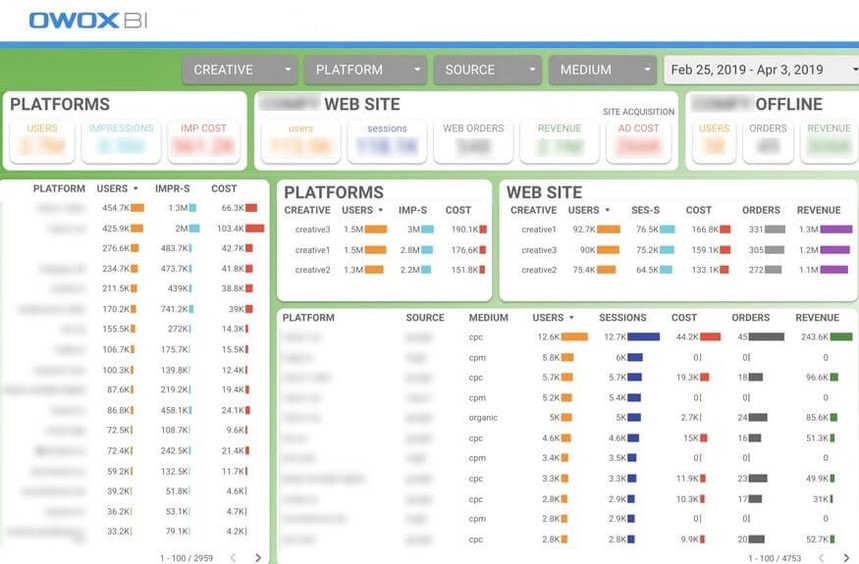
我们的客户中精选的最流行的仪表板。
仪表板的优点:
- 无需手动合并数据
- 所有 KPI 在一个屏幕上可见
- 可以设置需要的刷新率
仪表板的另一优势是易于设置。 无论您使用何种数据可视化服务,您只需执行以下步骤:
- 将数据合并到选定的存储库(例如,Google BigQuery)
- 连接数据源
- 选择分析的时期
- 根据本期信息建立报表
一个好的仪表板的标准
一个好的仪表板的特征包括:
- 精心策划的数据可视化——您可以快速轻松地查看投资回报率下降的地方或哪个广告平台不起作用。
- 正确的上下文——乍一看,图表是关于什么的,以及以图表形式呈现的信息是什么一目了然。
- 选择日期的机会——您可以轻松更改广告活动的报告期。
- 交互式小部件——可以根据选定的参数(国家、城市、设备、活动等)过滤数据。
- 比较数据的能力——您可以将选定的数据与上一时期的相同数据进行比较,以估计广告活动的效率。
- 监控变化的能力——您可以以选定的频率监控变化——例如,每天、每周一次或实时测量一次流量。
一个好的仪表板可以为决策和洞察提供有用的信息,而一个不好的仪表板不会对您的问题给出明确的答案。
OWOX BI 中的 ROPO 仪表板:
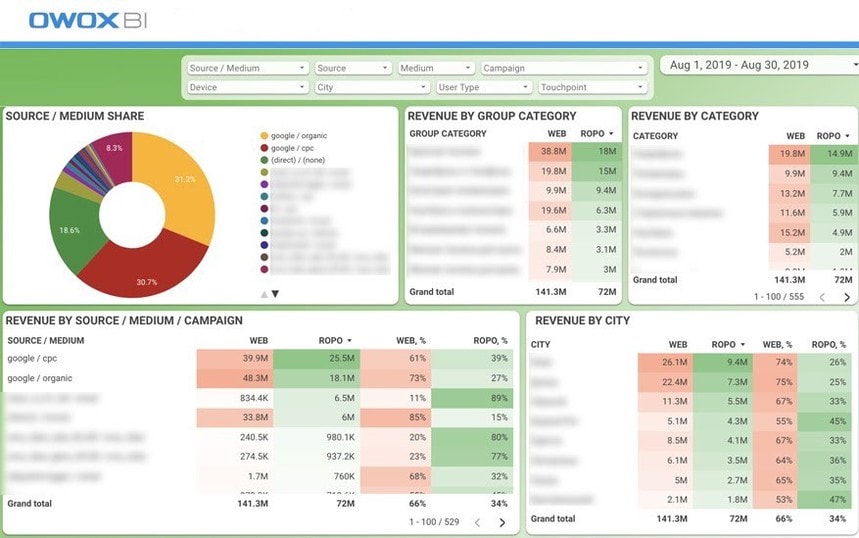
要制作一个好的仪表板,您需要了解仪表板的用途、它今天如何帮助您以及将来它将帮助您解决哪些挑战。 例如,上面屏幕截图中的 ROPO 仪表板可帮助您回答以下问题:
- ROPO 销售额在总业务收入中所占的份额是多少?
- 哪些城市的ROPO用户占比最大?
- 哪些在线活动最能有效地激发用户进行线下购买?
创建仪表板时的常见错误
- 太多的细节和元素分散了用户的注意力,把仪表盘变成了一场狂欢。
- 指标、轴和图表的命名很奇怪。
- 数据未使用适当的图表/图形可视化。例如,选择饼图来展示随时间的衰减。
- 仪表板的目的从报告标题中不清楚,导致混淆。
如果想深入了解数据可视化,推荐美国数据可视化专家、Information Dashboard Design 和 The Data Loom 作者 Stephen Few 的博客。
营销报告:高效处理业务任务
评估营销效率很重要。 由于营销始终是一项成本项目,因此有必要了解它是否值得花钱。 为证明这一点,您可以根据业务特点使用不同类型的报告。
要了解您需要哪种类型的报告,请回答以下问题:
- 谁是决策者,将根据这份报告做出哪些决定?
- 您希望通过这份报告回答哪些问题?
- 创建有意义的报告需要哪些指标、维度和细分?
- 这份报告是定期的还是一次性的?
- 您是否需要手动更新报告,是否会对其使用过滤器?
- 您使用哪些服务来构建报告:Google 表格、Excel、Google Analytics 或其他?
不同的企业需要不同的报告,因为企业的营销需求不同。 阅读我们关于电子商务和零售业 10 种最常见报告的文章。
仪表板创建服务
谷歌分析
来自 Google 的最受欢迎的网络分析服务使用小部件来定制仪表板。 一般来说,创建 Google Analytics 仪表板有以下三种选择:
- 从空白开始创建没有小部件的仪表板
- 使用一组默认小部件(一组初始报告)创建仪表板
- 从 Google Analytics 解决方案库中导入仪表板
可以更改标准的 Google Analytics 仪表板,以实现显示您需要的所有信息的仪表板。
例如,这是一个关于网站访问者的仪表板(来自 Dashboard Junkie)。 您可以看到您的客户所在的国家和城市、他们的浏览器、屏幕分辨率等。
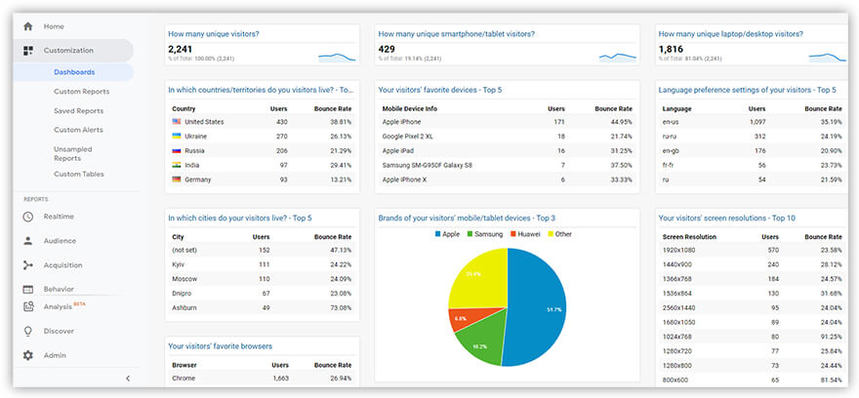
Google Analytics 解决方案库可让您访问所有最流行的信息中心。 除了浏览正确的仪表板外,您还可以按类别搜索推荐的仪表板、报告和细分。
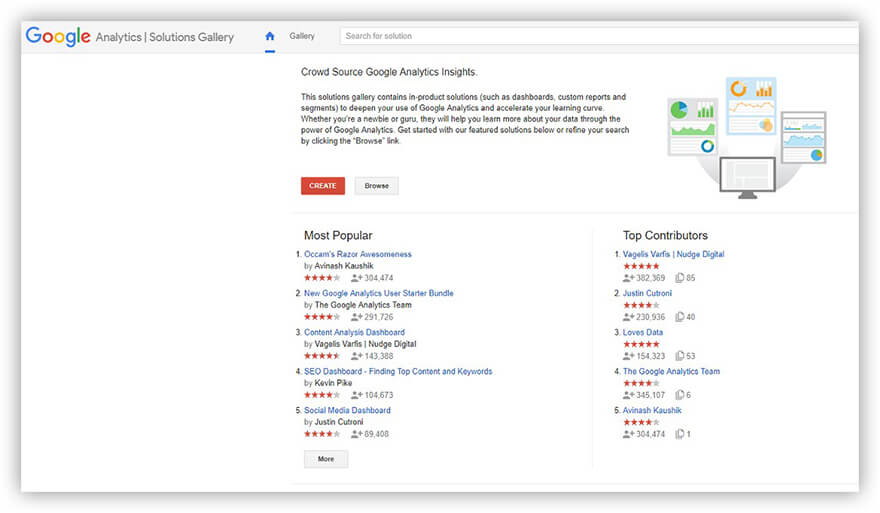
谷歌分析的优势
- 免费
- 它有一个解决方案和模板库
- 您可以调整和比较报告中的细分
谷歌分析的缺点
- 仅适用于来自 Google Analytics 的信息
- 仅从 Google Ads 自动加载数据
- 大量数据的采样
- 会话信息处理最多可延迟 48 小时
谷歌数据工作室
来自 Google 的这项流行服务创建报告和仪表板,并完美地可视化来自不同来源的数据。 目前,它支持 18 个 Google 连接器和 138 个合作伙伴连接器。 此外,还有 12 个带有开源代码的连接器可用。
Google Data Studio 仪表板示例:
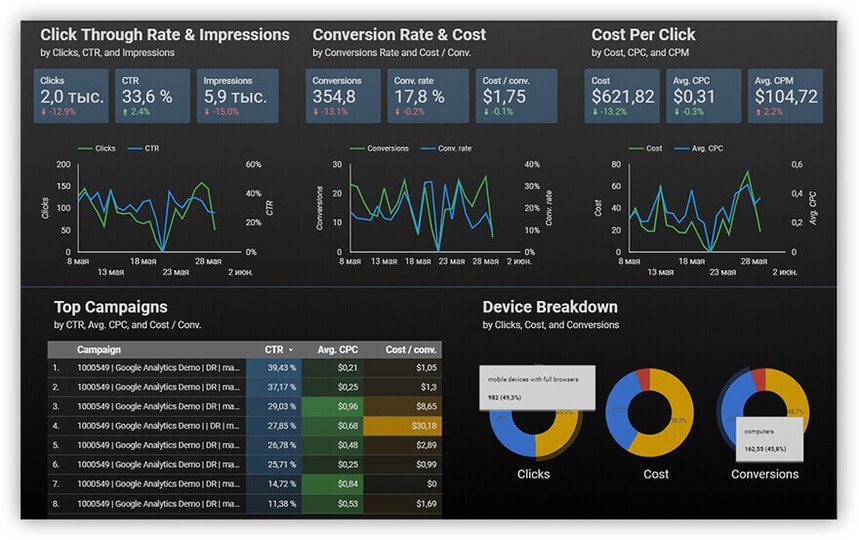
您可以在 Google 画廊中找到借助 OWOX BI 和 Google Data Studio 制作的 Facebook Ads Insights 仪表板示例:
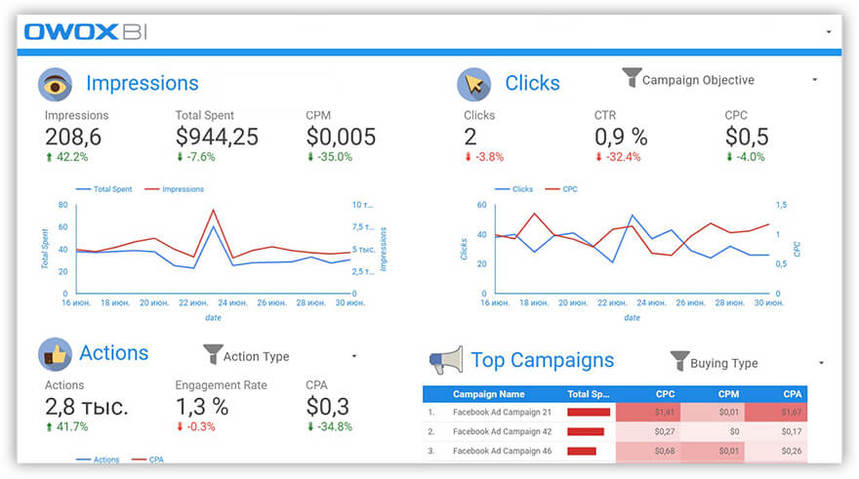
数据工作室优势
- 定期更新
- 自由的
- 与所有谷歌产品集成
- 便于可视化来自 Google BigQuery 的报告
- 可以在一个仪表板中使用来自不同来源的数据
缺点
- 无需额外的数据对齐; 数据必须在加载前准备好
- 无法提前定义仪表板在移动设备上的外观
- 如果您使用不同来源的数据,服务会变慢(为避免这种情况,我们建议您事先使用 OWOX BI 收集和合并数据。)
要在使用 Google Data Studio 时接收高质量数据和报告,我们建议在 Google BigQuery 中收集原始数据并从中构建仪表板。

OWOX BI 智能数据
我们列表中的下一个产品是 OWOX BI 智能数据。 这是第一个服务,由于其本体模型,允许您轻松地将不相关的数据合并到一个报告中。
智能数据使您能够在没有分析师帮助的情况下快速接收和可视化数据。 只需选择您想要查看的参数和指标,服务本身就会为您提供易于理解的报告。
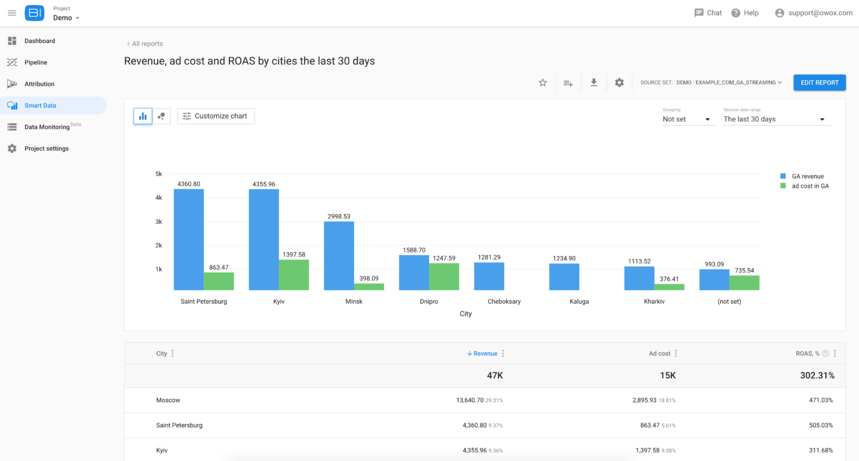
OWOX BI Smart Data 提供了三种获取报表的方式。
- 报告生成器。要使用报告生成器获取报告,您需要从列表中选择数据源、报告周期以及必要的指标和参数。 之后,报告生成器将显示可用的报告。 该服务还将自己生成一个 SQL 查询,您可以根据需要复制它。
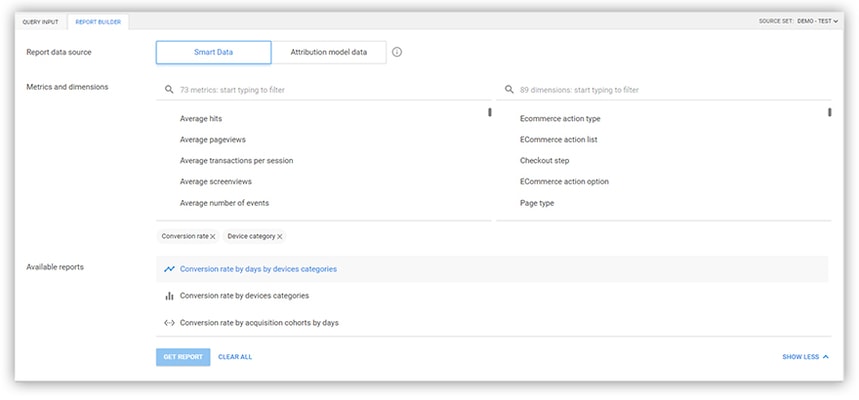
- 手动输入查询。使用此方法,开始键入关键字——例如,“转换”——OWOX BI 智能数据将提示您可用的报告。的
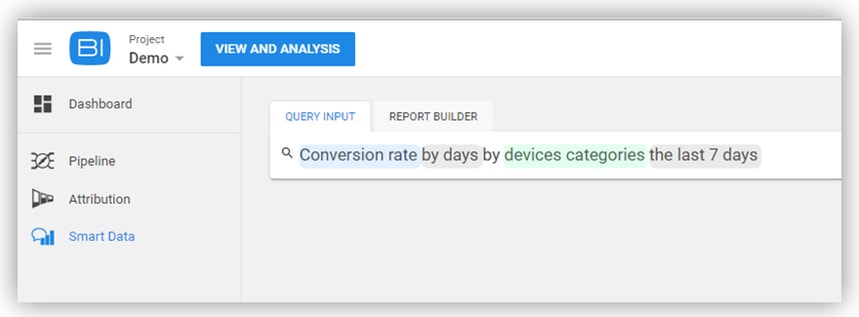
- 在 OWOX BI 智能数据主页上的模板中选择一个报告。的
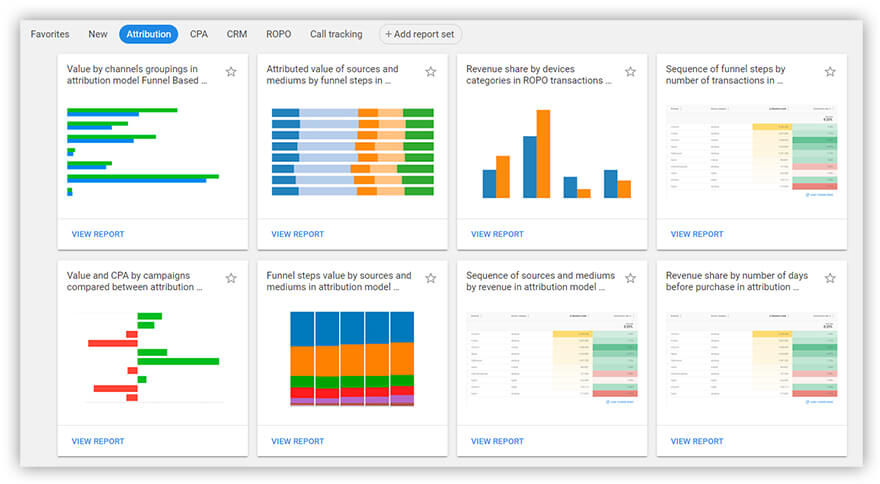
您可以在我们详细的产品指南中了解您可以在智能数据中创建的每种类型的报告:如何在 OWOX BI 智能数据中构建报告。
如果您想在 Google Data Studio 中可视化来自智能数据的报告,只需将其导出并在 Data Studio 中打开即可。 导出报表时,OWOX BI 会生成一个包含报表数据的链接并将其发送到 Data Studio。 之后,该信息将在 Data Studio Explorer 中可用,在那里可以将其可视化并用于构建 Data Studio 报告。
OWOX BI 智能数据优势
- 适用于不同的数据源
- 无需特殊技术培训
- 提供来自不同来源的数据段
- 自动检查信息质量
缺点
- 可视化机会有限
- 适用于一组有限的查询和组合
微软 Power BI
Power BI 是最著名的大公司数据可视化服务之一。 这也是最古老的数据可视化服务之一。 除了桌面版外,还有一个移动版,方便在旅途中进行信息验证。 Power BI 允许您创建和共享仪表板,并且其界面清晰明了。
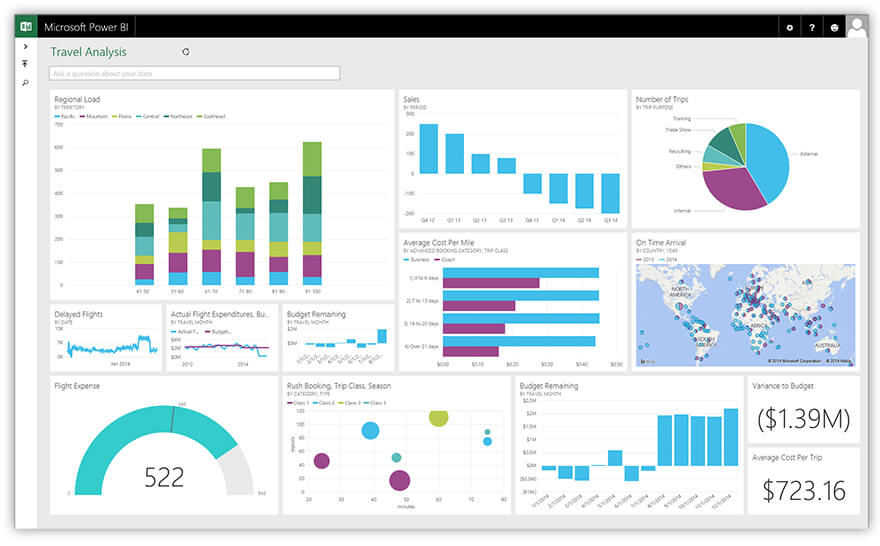
值得一提的是,Power BI 有一个免费版本,因此您可以熟悉它并对它的功能形成自己的看法。
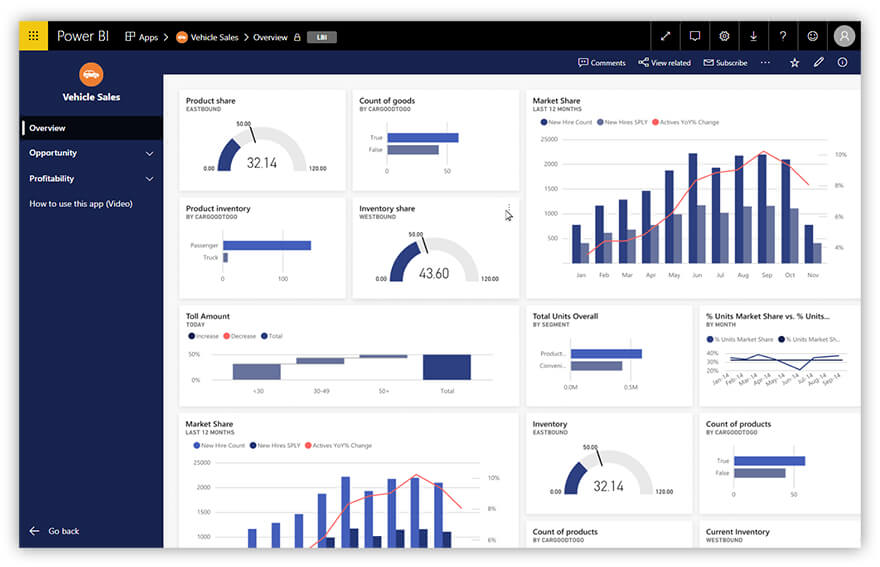
Power BI 的优势
- 可以结合来自各种来源的数据
- 可以预览仪表板并自定义平板电脑和手机的显示
- 与微软产品集成
缺点
- 没有足够的工具来清理和处理信息
- 导入和处理大量数据需要花费大量时间
画面
与 Power BI 一样,Tableau 最适合大型企业。 此外,与其竞争对手一样,Tableau 使用不同的数据源。
为了确保报告的准确性,请在一个地方收集原始数据——例如,借助 OWOX BI 管道在 Google BigQuery 中。
Tableau 允许您创建交互式仪表板并且易于使用,这就是该服务如此受欢迎的原因。
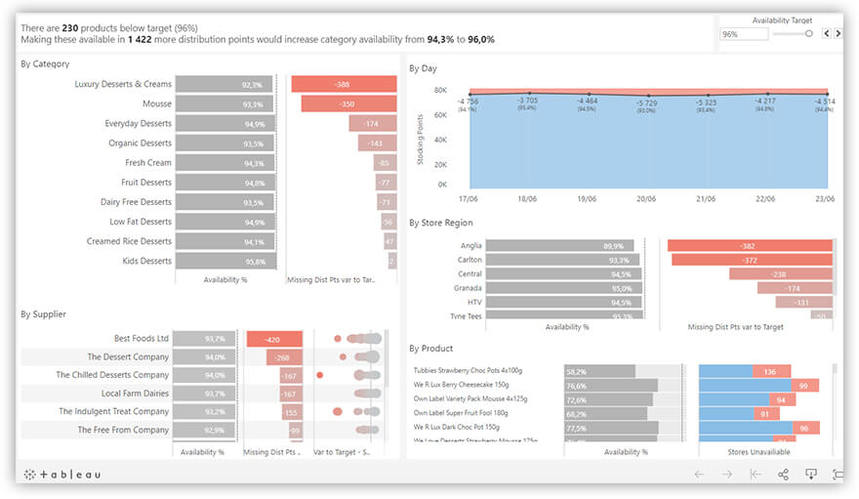
Tableau 社区及其活跃用户论坛和提供培训资源的图书馆再次证明了 Tableau 是最受欢迎的商业智能服务之一。
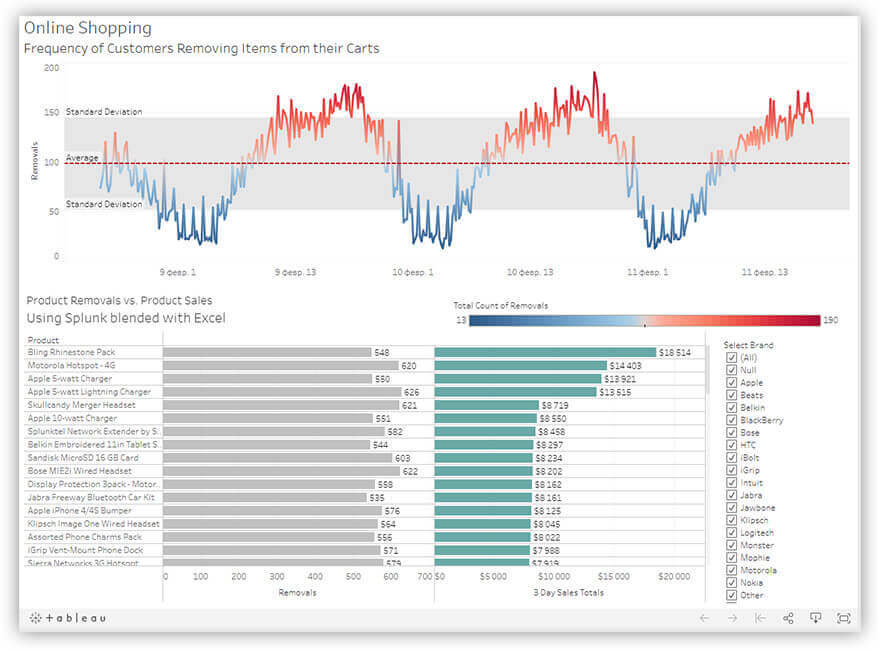
Tableau 的更多优势
- 轻松与大数据平台集成
- 支持移动平台
- 获取定期更新并附带许多附加材料(课程、视频、说明)
缺点
- 低级别的数据保护
- 加载前必须准备好数据
- 导出信息需要很多时间
要点
请记住,您对可视化服务的选择将取决于您的公司需要处理的数据量。
对于小型企业,Google Analytics、Google Data Studio 和 OWOX BI Smart Data 的功能就足够了。 对于更高级的仪表板,值得考虑具有更强大功能的系统,例如 Google Data Studio、Tableau 和 Power BI。
想要您在本文中看到的仪表板吗? 免费试用 OWOX BI,您将了解如何使用它来解决您的营销分析问题。
